Apr 09, 2024 • Gearchiveerd naar: Photo/Video/Audio Solutions • Bewezen oplossingen
Bent u PNG-bestanden kwijt? De meest voorkomende situatie is het per ongeluk verwijderen dat iedereen wel eens meemaakt. Het is de meest ongemakkelijke situatie en wordt nog zorgwekkender wanneer je onbedoeld op de delete-knop drukt over een aantal van je belangrijke foto's.
Zit jij ook in dezelfde situatie en vraag je je af of deze bestanden te herstellen zijn en hoe je PNG-bestanden kunt herstellen? Nou, je zult blij zijn om te weten dat je verwijderde PNG-afbeeldingen hersteld kunnen worden.
In dit artikel leer je meer over de verschillende manieren om verwijderde foto's op de Mac te herstellen.
Deel 1. Wat is het PNG bestandsformaat
Een PNG-bestand wordt opgeslagen in de PNG-indeling (Portable Network Graphic). Het bevat een bitmap met verschillende geïndexeerde kleuren, vergelijkbaar met die van een GIF-afbeeldingsbestand. Deze bestanden worden meestal gebruikt om afbeeldingen met transparante achtergronden, digitale foto's en webafbeeldingen op te slaan.
- Het belangrijkste voordeel is dat de compressieverhouding verliesloos is.
- Er is geen kwaliteitsverlies telkens wanneer je het bestand opnieuw opent of opslaat.
- Het kan ook contrastrijke en gedetailleerde beelden aan.
- Het kan een perfecte pixel-voor-pixel weergave van het scherm bieden.
Wat betekent PNG?
PNG staat voor Portable Network Graphics, een bestandsindeling die vaak wordt gebruikt voor verliesvrije compressie van afbeeldingen. Het heeft het GIF-bestandsformaat (Graphics Interchange Format), dat in het verleden veel werd gebruikt, volledig vervangen. Het PNG-bestandsformaat wordt voornamelijk gebruikt om het rasterafbeeldingsformaat via het internet te decomprimeren.
Waarvoor wordt een PNG-bestand gebruikt
Het PNG-bestandsformaat wordt voornamelijk gebruikt om het rasterafbeeldingsformaat via het internet te decomprimeren. Als het afbeeldingsbestand is onderverdeeld in een klein aantal geïndexeerde kleuren en er geen subtiele gradiënten van het ene pigment naar het andere hoeven te worden opgenomen, dan is PNG handig.
PNG-bestandsindelingen zijn het meest geschikt voor logo's, borden, lijntekeningen, zakelijke diagrammen enzovoort. Het wordt ook op verschillende manieren gebruikt, zoals het maken van een screenshot op een computer, het ontvangen van een digitale afbeelding als bijlage bij een e-mail of het downloaden van een afbeelding van een website.
Wat is het verschil tussen JPG en PNG?
PNG is een bestandsindeling die staat voor Portable Network Graphic, meestal gebruikt in besturingssystemen en browsers. Het is een rastergrafisch afbeeldingsformaat dat compatibel is met compressie zonder kwaliteitsverlies. Dit is gemaakt om het GIF-bestandsformaat (Graphics Interchange Format) te vervangen en is perfect ontworpen voor het bekijken van online toepassingen, zoals het World Wide Web.
JPG, ook bekend als JPEG, is ook een bestandsextensie die staat voor Joint Photographic Experts Group. Het is een bitmapcompressieformaat, meestal gebruikt voor lossy compressie. De compressieverhouding varieert van 10:1 tot 20:1. De compressieverhouding kan worden aangepast, wat betekent dat je een balans kunt creëren tussen kwaliteit en opslaggrootte. Apparaten voor het delen van foto's en digitale camera's gebruiken vaak de bestandsextensie JPG.
Raken PNG-bestanden kwijt op Mac?
De meest voorkomende afbeeldingsindelingen zijn JPG, JPEG en PNG. Foto's en digitale afbeeldingen worden meestal opgeslagen in een van deze formaten. Mac-gebruikers slaan JPG- en PNG-afbeeldingen meestal op hun systeem op met opslagmedia zoals SD-kaarten, digitale camera's, USB-sticks, enz. In sommige gevallen kun je je afbeeldingen kwijtraken.
Als je je foto verwijdert en de prullenbak leegmaakt, gaan de afbeeldingen permanent verloren. Recoverit software is handig in zulke gevallen, omdat het snel uw verwijderde afbeeldingen kan herstellen.
Deel 2. Waarom verdwijnen PNG-bestanden?
Helaas kunnen PNG-afbeeldingsbestanden op elk moment uit je zicht verdwijnen. En dit kunnen de waardevolle dingen zijn die je voor de rest van je leven bewaart. Hoe kan iemand niet van streek zijn?
Afbeeldingsbestanden zijn een essentiële vorm van gegevens voor elke persoon of gebruiker. Gebruikers slaan hun kostbare momenten van bepaalde gebeurtenissen en gelegenheden altijd op in de vorm van afbeeldingen in hun systemen. Waarom krijg je verloren PNG-bestanden
Verschillende redenen kunnen ervoor zorgen dat de PNG-afbeeldingsbestanden beschadigd raken of verloren gaan op een Mac-apparaat of -systeem. Hieronder vind je enkele redenen:
- Per ongeluk verwijderen van PNG-afbeeldingsbestanden van het geheugengebied, USB flash drive, SD-kaart, externe harde schijf en nog veel meer.
- Soms raken PNG-bestanden vanzelf beschadigd.
- De schijf formatteren waarop het PNG-bestand zich bevond. Dit kan per ongeluk gebeuren of als een essentiële maatregel als je gegevensopslagapparaat beschadigd raakt.
- Bestandscorruptie of virusaanval door malware op het Mac-apparaat via online reclame.
- Soms zijn afbeeldingen in het PNG-formaat ontoegankelijk op verschillende apparaten zoals camera's of Android-telefoons.
- Het verwijderen van een geheugenkaart of pen drive uit het systeem met een 'safe eject' kan ervoor zorgen dat de afbeeldingen niet leesbaar of ontoegankelijk zijn.
- Mechanisch defect aan het apparaat waar het PNG-afbeeldingsbestand is opgeslagen. In zo'n geval kan het onmogelijk zijn om de verloren PNG-afbeelding terug te halen, maar soms kan de reparatie van het apparaat de situatie verhelpen.
Zoals je hebt gezien, is het verlies van PNG-afbeeldingsbestanden eenvoudig te lokaliseren en te voorkomen, maar je moet beter opletten en voorzichtig zijn bij het openen van je gegevens.
Deel 3. Hoe kun je verloren PNG-bestanden op de Mac herstellen?
Het lijkt er altijd op dat er geen andere manier is om PNG-bestanden te herstellen die per ongeluk zijn verwijderd of verdwenen. In zo'n geval maken sommigen van jullie zich misschien zorgen omdat je niet precies weet hoe je verwijderde foto's of andere documenten kunt herstellen.
Over het algemeen zijn er een aantal maatregelen die je kunt nemen om de PNG-bestanden te herstellen, de ene is door gebruik te maken van een bestandsherstelsoftware en de andere is door hulp te zoeken bij een gegevensherstelservice.
Het is geen verkeerde keuze om een handmatige gegevensherstelservice te gebruiken. Echter, de meeste mensen besteden honderden euro's en enkele dagen met behulp van een handmatige data recovery service om hun verwijderde bestanden te herstellen, naast is er altijd een risico van mislukking tijdens het herstellen van de verwijderde gegevens als gevolg van een aantal andere redenen.
Daarom is bestandherstelsoftware een van de beste oplossingen die je kan helpen om de verloren PNG-bestanden te herstellen. Als er geen bijzondere fysieke of mechanische schade is aan het opslagapparaat, dan is bestandherstel software de veiligste en eenvoudigste oplossing om de verwijderde bestanden te herstellen.
In dit artikel selecteren we de professionele data recovery software - Recoverit voor Mac apparaten om te laten zien hoe je je foto's terug kunt krijgen.
Oplossing 1. Beste software voor fotoherstel op de Mac
Recoverit software is een van de beste tools die je helpen om je verwijderde PNG afbeeldingen op de Mac te herstellen. De software ondersteunt verschillende formaten en herstelt gegevens die verloren zijn gegaan door meerdere scenario's, zoals verwijdering, kaartfout, formatteren, enz.
Door het gebruik van Recoverit Mac gegevensherstel software, De gebruikers kunnen veilig en snel hun verloren PNG herstellen door specifieke stappen te volgen om het herstel van het afbeeldingsbestand te starten.
Stap 1: Selecteer een schijf

Als u de locatie heeft geselecteerd en op de "start" knop heeft geklikt, zal Recoverit Mac data recovery software automatisch beginnen met het scannen van uw bestanden.
Stap 2: Uw schijf scannen

Als je je gegevens niet kunt vinden tijdens de eerste scan, kun je een diepe scan uitvoeren met de modus "Alles herstellen". Het kan even duren om al je bestanden te zoeken.
Stap 3: Herstel uw bestanden

Zodra het scanproces is voltooid, zal Recoverit software u een voorbeeld laten zien van alle herstelde afbeeldingen in de linker werkbalk. Je kunt op elke afbeelding klikken om te controleren of de gewenste afbeeldingen zijn hersteld of niet. Selecteer vervolgens de afbeeldingen die je wilt herstellen en klik op "Herstellen".
Nadat je op de recover knop hebt geklikt, laat de software je een prompt tab zien, waarin je de locatie kunt selecteren waar je je herstelde foto's wilt opslaan.
Oplossing 2. Verwijderde PNG-afbeeldingen herstellen met Time Machine-back-up op Mac
Als je al back-ups hebt gemaakt van je verwijderde PNG-afbeeldingen, dan hoef je je geen zorgen te maken, want je foto, afbeeldingen en foto's zijn allemaal veilig. Met de volgende stappen kun je snel je verloren afbeeldingen herstellen.
Stap 1: Sluit je Mac aan op de Time Machine-back-upschijf en klik op het Time Machine-pictogram in het statusmenu van je Mac. Deze optie kan ook gevonden worden door op "Finder" te klikken.
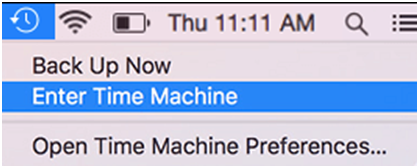
Stap 2:Blader door de tijdlijn die zich rechtsonder in het scherm van je Mac bevindt. Zoek vervolgens naar de gewenste datum waarop je de back-up van de afbeelding hebt gemaakt.
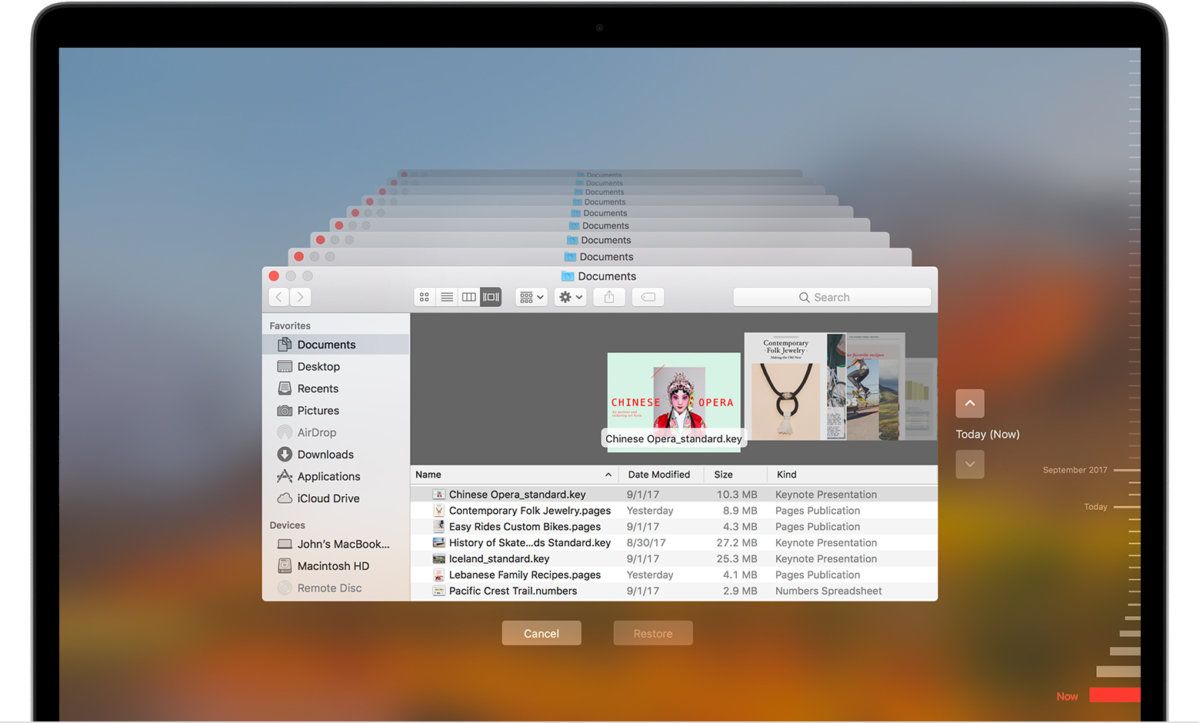
Stap 3: Selecteer de afbeelding die je wilt herstellen en klik dan op de knop "Herstellen", die onderaan staat.
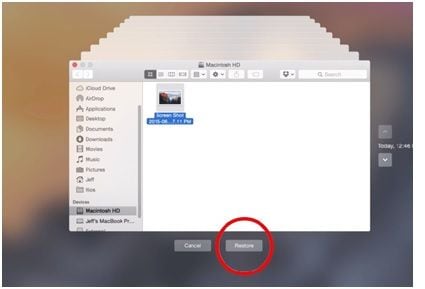
Oplossing 3. Verwijderde foto's herstellen met Foto's op Mac
Het ingebouwde hulpprogramma op de Mac, de "Foto's-app", wordt gebruikt om foto's en afbeeldingen te beheren en te classificeren. Als je per ongeluk je foto's en afbeeldingen in de app Foto's hebt verwijderd, hoef je je geen zorgen te maken. De app Foto's slaat je verwijderde foto's automatisch 30 dagen op in het album Onlangs verwijderd.
De onderstaande stappen kunnen je helpen om de verwijderde foto's snel te herstellen met de Foto's App.
Stap 1: Open de 'Foto's'-app op je Mac en dubbelklik vervolgens op het gedeelte 'Onlangs verwijderd'.
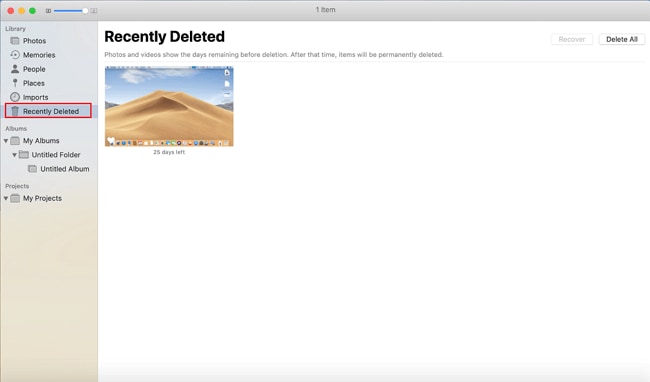
Stap 2: Selecteer nu de afbeeldingen die je wilt herstellen en klik op de knop "Herstellen".
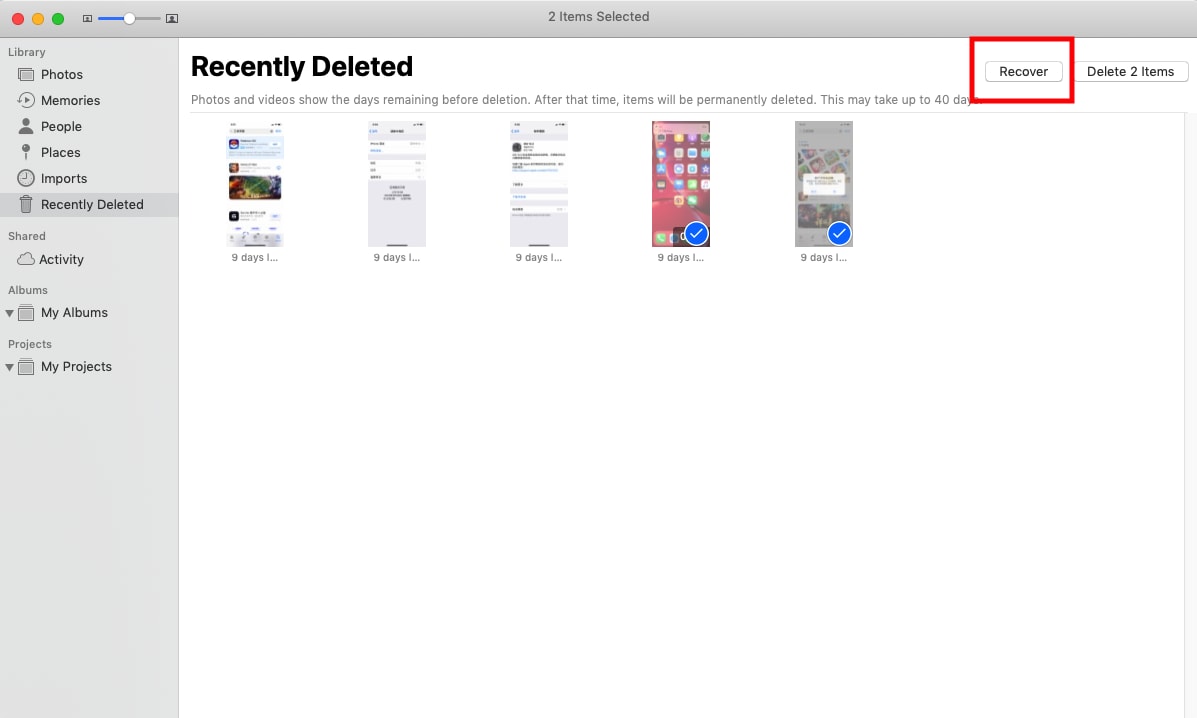
Stap 3: Open je oorspronkelijke album in het gedeelte Foto's en kijk of de afbeelding is hersteld of niet.
Deel 4. Wat kun je doen om PNG-verlies op de Mac te voorkomen?
Enkele tips kunnen je helpen om beschadigde of verloren PNG-afbeeldingsbestanden van je Mac-apparaat te herstellen. Hieronder vind je tips om te voorkomen dat je PNG-bestanden kwijtraakt op je Mac.
Overschrijven van data voorkomen
Probeer het overschrijven van gegevens te voorkomen; het kan ervoor zorgen dat de herstelbestemming zich op de gewenste schijf bevindt waar alle bestanden naartoe gaan na het wissen.
Je Mac goed afsluiten
Je moet er altijd voor zorgen dat je Mac-apparaat goed wordt afgesloten. Het mag niet worden losgekoppeld tijdens het uitvoeren van taken zoals het formatteren van de harde schijf en het aanmaken van partities.
Gebruik de Recoverit Software voor Herstel
Recoverit software is de beste oplossing voor herstel problemen met PNG afbeeldingsbestanden op uw Mac apparaat. Je kunt het ook gebruiken voor alle formaten afbeeldingen en andere gegevens zoals audio, documenten en video's.
Slotwoorden
Je PNG-afbeeldingen kunnen op elk moment beschadigd raken of worden verwijderd door een willekeurige knop te selecteren of erop te tikken. Om dit verlies te voorkomen, kun je van tijd tot tijd een back-up maken.
Als je niet weet hoe je een back-up moet maken van je verwijderde foto's of hoe je ze moet herstellen, dan is Recoverit foto herstel software de software die we het meest aanbevelen. Het zal je helpen om afbeeldingen onder alle omstandigheden te herstellen.




Adriaan Willems
staff Editor
Generally rated4.5(105participated)